 développement back-end
développement back-end
 Tutoriel Python
Tutoriel Python
 Système de robot d'exploration Web puissant : pyspider
Système de robot d'exploration Web puissant : pyspider
Système de robot d'exploration Web puissant : pyspider
PySpider : Un puissant système de robot d'exploration de sites Web écrit par un Chinois avec une WebUI puissante. Il est écrit en langage Python, possède une architecture distribuée, prend en charge plusieurs backends de bases de données et le puissant WebUI prend en charge l'éditeur de script, le moniteur de tâches, le gestionnaire de projet et la visionneuse de résultats.
1. Environnement de construction :
Version du système : Linux centos-linux.shared 3.10.0-123.el7.x86_64 #1 SMP lundi 30 juin 12:09 :22 UTC 2014 x86_64 x86_64 x86_64 GNU/Linux
version python : Python 3.5.1
Construire l'environnement python3 :
Après l'avoir essayé, j'ai choisi l'environnement intégré Anaconda
1.1.1 Compilation
# 下载依赖 yum install -y ncurses-devel openssl openssl-devel zlib-devel gcc make glibc-devel libffi-devel glibc-static glibc-utils sqlite-devel readline-devel tk-devel gdbm-devel db4-devel libpcap-devel xz-deve # 下载python版本 wget https://www.python.org/ftp/python/3.5.1/Python-3.5.1.tgz # 或者使用国内源 wget http://mirrors.sohu.com/python/3.5.1/Python-3.5.1.tgz mv Python-3.5.1.tgz /usr/local/src;cd /usr/local/src # 解压 tar -zxf Python-3.5.1.tgz;cd Python-3.5.1 # 编译安装 ./configure --prefix=/usr/local/python3.5 --enable-shared make && make install # 建立软链接 ln -s /usr/local/python3.5/bin/python3 /usr/bin/python3 echo "/usr/local/python3.5/lib" > /etc/ld.so.conf.d/python3.5.conf ldconfig # 验证python3 python3 # Python 3.5.1 (default, Oct 9 2016, 11:44:24) # [GCC 4.8.5 20150623 (Red Hat 4.8.5-4)] on linux # Type "help", "copyright", "credits" or "license" for more information. # >>> # pip /usr/local/python3.5/bin/pip3 install --upgrade pip ln -s /usr/local/python3.5/bin/pip /usr/bin/pip # 本人在安装时出现问题 将pip重装 wget https://bootstrap.pypa.io/get-pip.py --no-check-certificate python get-pip.py
1.1.2.
# 集成环境anaconda(推荐) wget https://repo.continuum.io/archive/Anaconda3-4.2.0-Linux-x86_64.sh # 直接安装即可 ./Anaconda3-4.2.0-Linux-x86_64.sh # 若出错,可能是解压失败 yum install bzip2
# 安装 yum -y install mariadb mariadb-server # 启动 systemctl start mariadb # 设置为开机启动 systemctl enable mariadb # 配置密码 默认为空 mysql_secure_installation # 登录 mysql -u root -p # 创建一个用户 自己设定账户密码 CREATE USER 'user_name'@'localhost' IDENTIFIED BY 'user_pass'; GRANT ALL PRIVILEGES ON *.* TO 'user_name'@'localhost' WITH GRANT OPTION; CREATE USER 'user_name'@'%' IDENTIFIED BY 'user_pass'; GRANT ALL PRIVILEGES ON *.* TO 'user_name'@'%' WITH GRANT OPTION;
1.3. J'utilise Anaconda
Autres méthodes
# 搭建虚拟环境sbird python版本3.* conda create -n sbird python=3* # 进入环境 source activate sbird # 安装pyspider pip install pyspider # 报错 # it does not exist. The exported locale is "en_US.UTF-8" but it is not supported # 执行 可写入.bashrc export LC_ALL=en_US.utf-8 export LANG=en_US.utf-8 #ImportError: pycurl: libcurl link-time version (7.29.0) is older than compile-time version (7.49.0) conda install pycurl # 退出 source deactivate sbird # 若在虚拟机内 出现无法访问localhost:5000 可关闭防火墙 systemctl stop firewalld.service #########直接运行源码============== mkdir git;cd git # 下载 git clone https://github.com/binux/pyspider.git # 安装 /root/anaconda3/envs/sbird/bin/python /root/git/pyspider/run.py
# 搭建虚拟环境 pip install virtualenv mkdir python;cd python # 创建虚拟环境pyenv3 virtualenv -p /usr/bin/python3 pyenv3 # 进入虚拟环境 激活环境 cd pyenv3/ source ./bin/activate pip install pyspider # 若pycurl报错 yum install libcurl-devel # 继续 pip install pyspider # 关闭 deactivate
Si une erreur se produit lors de l'exécution de pyspider, veuillez vous référer à la section d'installation d'anaconda. À ce stade, visitez localhost:5000 pour voir la page.
1.4. Installer le superviseur
1.4.1. 🎜>
# 安装 yum install supervisor -y # 若无法检索 则添加阿里的epel源 vim /etc/yum.repos.d/epel.repo # 添加以下内容 [epel] name=Extra Packages for Enterprise Linux 7 - $basearch baseurl=http://mirrors.aliyun.com/epel/7/$basearch http://mirrors.aliyuncs.com/epel/7/$basearch failovermethod=priority enabled=1 gpgcheck=0 gpgkey=file:///etc/pki/rpm-gpg/RPM-GPG-KEY-EPEL-7 [epel-debuginfo] name=Extra Packages for Enterprise Linux 7 - $basearch - Debug baseurl=http://mirrors.aliyun.com/epel/7/$basearch/debug http://mirrors.aliyuncs.com/epel/7/$basearch/debug failovermethod=priority enabled=0 gpgkey=file:///etc/pki/rpm-gpg/RPM-GPG-KEY-EPEL-7 gpgcheck=0 [epel-source] name=Extra Packages for Enterprise Linux 7 - $basearch - Source baseurl=http://mirrors.aliyun.com/epel/7/SRPMS http://mirrors.aliyuncs.com/epel/7/SRPMS failovermethod=priority enabled=0 gpgkey=file:///etc/pki/rpm-gpg/RPM-GPG-KEY-EPEL-7 gpgcheck=0 # 安装 yum install supervisor -y # 测试是否安装成功 echo_supervisord_conf
1.5.Installation
redissupervisord #supervisor的服务器端部分 启动 supervisorctl #启动supervisor的命令行窗口 # 假设创建进程pyspider01 vim /etc/supervisord.d/pyspider01.ini # 写入以下内容 [program:pyspider01] command = /root/anaconda3/envs/sbird/bin/python /root/git/pyspider/run.py directory = /root/git/pyspider user = root process_name = %(program_name)s autostart = true autorestart = true startsecs = 3 redirect_stderr = true stdout_logfile_maxbytes = 500MB stdout_logfile_backups = 10 stdout_logfile = /pyspider/supervisor/pyspider01.log # 重载 supervisorctl reload # 启动 supervisorctl start pyspider01 # 也可这样启动 supervisord -c /etc/supervisord.conf # 查看状态 supervisorctl status # output pyspider01 RUNNING pid 4026, uptime 0:02:40 # 关闭 supervisorctl shutdown
# 消息队列采用redis mkdir download;cd download wget http://download.redis.io/releases/redis-3.2.4.tar.gz tar xzf redis-3.2.4.tar.gz cd redis-3.2.4 make # 或者直接yum安装 yum -y install redis # 启动 systemctl start redis.service # 重启 systemctl restart redis.service # 停止 systemctl stop redis.service # 查看状态 systemctl status redis.service # 更改文件/etc/redis.conf vim /etc/redis.conf # 更改内容 daemonize no 改为 daemonize yes bind 127.0.0.1 改为 bind 10.211.55.22(当前服务器ip) # 重启redis systemctl restart redis.service
À ce stade, l'environnement d'exploitation à serveur unique pyspider a été construit et déployé. Démarrez localhost:5000 pour accéder à l'interface Web.
Vous pouvez également écrire un script à exécuter et vérifier l'état d'exécution dans /pyspider/supervisor/pyspider01.log.# Supervisor添加到自启动服务 systemctl enable supervisord.service # redis添加到自启动服务 systemctl enable redis.service # 关闭防火墙自启动 systemctl disable firewalld.service
Description de l'adresse IP du nom du serveur
2.1.centos01
fichier de configuration
/pyspider/config.json
centos01 10.211.55.22 redis,mariaDB, scheduler centos02 10.211.55.23 fetcher, processor, result_worker,phantomjs centos03 10.211.55.24 fetcher, processor,,result_worker,webui
{
"taskdb": "mysql+taskdb://user_name:user_pass@10.211.55.22:3306/taskdb",
"projectdb": "mysql+projectdb://user_name:user_pass@10.211.55.22:3306/projectdb",
"resultdb": "mysql+resultdb://user_name:user_pass@10.211.55.22:3306/resultdb",
"message_queue": "redis://10.211.55.22:6379/db",
"logging-config": "/pyspider/logging.conf",
"phantomjs-proxy":"10.211.55.23:25555",
"webui": {
"username": "",
"password": "",
"need-auth": false,
"host":"10.211.55.24",
"port":"5000",
"scheduler-rpc":"http:// 10.211.55.22:5002",
"fetcher-rpc":"http://10.211.55.23:5001"
},
"fetcher": {
"xmlrpc":true,
"xmlrpc-host": "0.0.0.0",
"xmlrpc-port": "5001"
},
"scheduler": {
"xmlrpc":true,
"xmlrpc-host": "0.0.0.0",
"xmlrpc-port": "5002"
}
}
/root/anaconda3/envs/sbird/bin/python /root/git/pyspider/run.py -c /pyspider/config.json scheduler # 报错 ImportError: No module named 'mysql' # 下载 mysql-connector-python cd ~/git/ git clone https://github.com/mysql/mysql-connector-python.git # 安装 source activate sbird cd mysql-connector-python python setup.py install # 安装redis pip install redis source deactivate # 运行 /root/anaconda3/envs/sbird/bin/python /root/git/pyspider/run.py -c /pyspider/config.json scheduler # 输出 ok [I 161010 15:57:25 scheduler:644] scheduler starting... [I 161010 15:57:25 scheduler:779] scheduler.xmlrpc listening on 0.0.0.0:5002 [I 161010 15:57:25 scheduler:583] in 5m: new:0,success:0,retry:0,failed:0
2.2.centos02
[program:pyspider01] command = /root/anaconda3/envs/sbird/bin/python /root/git/pyspider/run.py -c /pyspider/config.json scheduler directory = /root/git/pyspider user = root process_name = %(program_name)s autostart = true autorestart = true startsecs = 3 redirect_stderr = true stdout_logfile_maxbytes = 500MB stdout_logfile_backups = 10 stdout_logfile = /pyspider/supervisor/pyspider01.log # 重载 supervisorctl reload # 查看状态 supervisorctl status
Créez pjsconfig.json dans le répertoire pyspider
/etc/supervisord.d/result_worker.ini [program:result_worker] command = /root/anaconda3/envs/sbird/bin/python /root/git/pyspider/run.py -c /pyspider/config.json result_worker directory = /root/git/pyspider user = root process_name = %(program_name)s autostart = true autorestart = true startsecs = 3 redirect_stderr = true stdout_logfile_maxbytes = 500MB stdout_logfile_backups = 10 stdout_logfile = /pyspider/supervisor/result_worker.log /etc/supervisord.d/processor.ini [program:processor] command = /root/anaconda3/envs/sbird/bin/python /root/git/pyspider/run.py -c /pyspider/config.json processor directory = /root/git/pyspider user = root process_name = %(program_name)s autostart = true autorestart = true startsecs = 3 redirect_stderr = true stdout_logfile_maxbytes = 500MB stdout_logfile_backups = 10 stdout_logfile = /pyspider/supervisor/processor.log /etc/supervisord.d/phantomjs.ini [program:phantomjs] command = /pyspider/phantomjs --config=/pyspider/pjsconfig.json /pyspider/phantomjs_fetcher.js 25555 directory = /root/git/pyspider user = root process_name = %(program_name)s autostart = true autorestart = true startsecs = 3 redirect_stderr = true stdout_logfile_maxbytes = 500MB stdout_logfile_backups = 10 stdout_logfile = /pyspider/supervisor/phantomjs.log /etc/supervisord.d/fetcher.ini [program:fetcher] command = /root/anaconda3/envs/sbird/bin/python /root/git/pyspider/run.py -c /pyspider/config.json fetcher directory = /root/git/pyspider user = root process_name = %(program_name)s autostart = true autorestart = true startsecs = 3 redirect_stderr = true stdout_logfile_maxbytes = 500MB stdout_logfile_backups = 10 stdout_logfile = /pyspider/supervisor/fetcher.log
{
/*--ignore-ssl-errors=true */
"ignoreSslErrors": true,
/*--ssl-protocol=true */
"sslprotocol": "any",
/* Same as: --output-encoding=utf8 */
"outputEncoding": "utf8",
/* persistent Cookies. */
/*cookiesfile="e:/phontjscookies.txt",*/
cookiesfile="pyspider/phontjscookies.txt",
/* load image */
autoLoadImages = false
}2.3.centos03
# 重载 supervisorctl reload # 查看状态 supervisorctl status # output fetcher RUNNING pid 3446, uptime 0:00:07 phantomjs RUNNING pid 3448, uptime 0:00:07 processor RUNNING pid 3447, uptime 0:00:07 result_worker RUNNING pid 3445, uptime 0:00:07
Créer un fichier :
3.Résumé
[Recommandations associées]
1. 🎜 >Tutoriel vidéo gratuit Python
/etc/supervisord.d/webui.ini [program:webui] command = /root/anaconda3/envs/sbird/bin/python /root/git/pyspider/run.py -c /pyspider/config.json webui directory = /root/git/pyspider user = root process_name = %(program_name)s autostart = true autorestart = true startsecs = 3 redirect_stderr = true stdout_logfile_maxbytes = 500MB stdout_logfile_backups = 10 stdout_logfile = /pyspider/supervisor/webui.log # 重载 supervisorctl reload # 查看状态 supervisorctl status # output fetcher RUNNING pid 2724, uptime 0:00:07 processor RUNNING pid 2725, uptime 0:00:07 result_worker RUNNING pid 2723, uptime 0:00:07 webui RUNNING pid 2726, uptime 0:00:07
2.
Manuel d'apprentissage PythonTutoriel vidéo orienté objet Python.
Ce qui précède est le contenu détaillé de. pour plus d'informations, suivez d'autres articles connexes sur le site Web de PHP en chinois!

Outils d'IA chauds

Undresser.AI Undress
Application basée sur l'IA pour créer des photos de nu réalistes

AI Clothes Remover
Outil d'IA en ligne pour supprimer les vêtements des photos.

Undress AI Tool
Images de déshabillage gratuites

Clothoff.io
Dissolvant de vêtements AI

Video Face Swap
Échangez les visages dans n'importe quelle vidéo sans effort grâce à notre outil d'échange de visage AI entièrement gratuit !

Article chaud

Outils chauds

Bloc-notes++7.3.1
Éditeur de code facile à utiliser et gratuit

SublimeText3 version chinoise
Version chinoise, très simple à utiliser

Envoyer Studio 13.0.1
Puissant environnement de développement intégré PHP

Dreamweaver CS6
Outils de développement Web visuel

SublimeText3 version Mac
Logiciel d'édition de code au niveau de Dieu (SublimeText3)

Sujets chauds
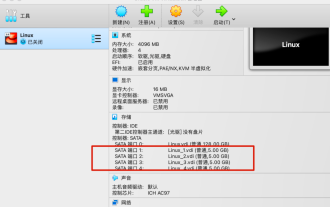 Comment créer 4 disques virtuels pour créer un cluster MinIO distribué sous Linux ?
Feb 10, 2024 pm 04:48 PM
Comment créer 4 disques virtuels pour créer un cluster MinIO distribué sous Linux ?
Feb 10, 2024 pm 04:48 PM
Depuis que j'ai récemment commencé à être responsable de la construction, de la stabilité, de l'exploitation et de la maintenance de systèmes liés au stockage d'objets, en tant que novice en « stockage d'objets », j'ai besoin de renforcer mon apprentissage dans ce domaine. Étant donné que l'entreprise utilise actuellement MinIO pour construire le système de stockage d'objets de l'entreprise, je partagerai progressivement mon expérience d'apprentissage sur MinIO à l'avenir. Tout le monde est invité à continuer à y prêter attention. Cet article présente principalement comment configurer MinIO dans un environnement de test, qui constitue également l'étape la plus élémentaire dans la création d'un environnement d'apprentissage MinIO. 1. Préparez l'environnement expérimental à l'aide de la machine virtuelle OracleVMVirtualBox, installez une version minimale de Linux, puis ajoutez 4 disques virtuels pour servir de disques virtuels MinIO. L'environnement expérimental est le suivant : Ensuite, permettez-moi de vous le présenter brièvement
 Adresses de téléchargement d'images de différentes versions de CentOS7 et descriptions de versions (y compris la version Everything)
Feb 29, 2024 am 09:20 AM
Adresses de téléchargement d'images de différentes versions de CentOS7 et descriptions de versions (y compris la version Everything)
Feb 29, 2024 am 09:20 AM
Lors du chargement de CentOS-7.0-1406, il existe de nombreuses versions facultatives. Pour les utilisateurs ordinaires, ils ne savent pas laquelle choisir : (1) CentOS-xxxx-LiveCD.ios et CentOS-xxxx- Quoi. est la différence entre bin-DVD.iso ? Le premier n’a que 700 Mo et le second 3,8 Go. La différence ne réside pas seulement dans la taille, mais la différence la plus essentielle est que CentOS-xxxx-LiveCD.ios ne peut être chargé que dans la mémoire et exécuté, et ne peut pas être installé. Seul CentOS-xxx-bin-DVD1.iso peut être installé sur le disque dur. (2) CentOS-xxx-bin-DVD1.iso, Ce
 Étapes pour accéder au mode de réparation d'urgence de CentOS 7
Jan 13, 2024 am 09:36 AM
Étapes pour accéder au mode de réparation d'urgence de CentOS 7
Jan 13, 2024 am 09:36 AM
Ouvrez la page centos7 et apparaissez : bienvenue en mode urgence ! après vous être connecté, tapez « journalctl -xb » pour afficher les journaux système, « systemctlreboot » pour redémarrer, « systemctldefault » pour réessayer de démarrer en mode par défaut. giverootpasswordformaintenance(??Control-D???) : Solution : exécuter r
 Comment accéder et nettoyer les fichiers indésirables dans le répertoire /tmp dans CentOS 7 ?
Dec 27, 2023 pm 09:10 PM
Comment accéder et nettoyer les fichiers indésirables dans le répertoire /tmp dans CentOS 7 ?
Dec 27, 2023 pm 09:10 PM
Il y a beaucoup de déchets dans le répertoire tmp du système centos7. Si vous souhaitez nettoyer les déchets, comment devez-vous procéder ? Jetons un coup d'œil au didacticiel détaillé ci-dessous. Pour afficher la liste des fichiers dans le répertoire de fichiers tmp, exécutez la commande cdtmp/ pour basculer vers le répertoire de fichiers actuel de tmp, et exécutez la commande ll pour afficher la liste des fichiers dans le répertoire actuel. Comme indiqué ci-dessous. Utilisez la commande rm pour supprimer des fichiers. Il convient de noter que la commande rm supprime définitivement les fichiers du système. Par conséquent, il est recommandé que lors de l'utilisation de la commande rm, il soit préférable de donner une invite avant de supprimer le fichier. Utilisez la commande rm-i file name, attendez que l'utilisateur confirme la suppression (y) ou ignore la suppression (n), et le système effectuera les opérations correspondantes. Comme indiqué ci-dessous.
 Comment définir des règles de mot de passe dans centos7 ?
Jan 07, 2024 pm 01:17 PM
Comment définir des règles de mot de passe dans centos7 ?
Jan 07, 2024 pm 01:17 PM
Définir des règles de mot de passe pour des raisons de sécurité. Définissez le nombre de jours d'expiration du mot de passe. L'utilisateur doit changer le mot de passe dans les jours. Ce paramètre affecte uniquement les utilisateurs créés, pas les utilisateurs existants. Si vous définissez un utilisateur existant, exécutez la commande "chage -M (jours) (utilisateur)". PASS_MAX_DAYS60#Délai d'expiration du mot de passe PASS_MIN_DAYS3#Délai de changement de mot de passe initial PASS_MIN_LEN8#Longueur minimale du mot de passe PASS_WARN_AGE7#Délai d'invite d'expiration du mot de passe Répétez l'utilisation de la restriction du mot de passe [root@linuxprobe~]#vi/etc/pam.d/system-auth#nearline15 :
 Comment installer l'extension mbstring sous CENTOS7 ?
Jan 06, 2024 pm 09:59 PM
Comment installer l'extension mbstring sous CENTOS7 ?
Jan 06, 2024 pm 09:59 PM
1.UncaughtError:Calltoundefinedfunctionmb_strlen(); Lorsque l'erreur ci-dessus se produit, cela signifie que nous n'avons pas installé l'extension mbstring ; 2. Entrez dans le répertoire d'installation de PHP cd/temp001/php-7.1.0/ext/mbstring ; /usr/local/bin /phpize ou /usr/local/php7-abel001/bin/phpize) pour installer l'extension php 4../configure--with-php-config=/usr/local/php7-abel
 Comment installer Mysql dans CentOS7 et le configurer pour qu'il démarre automatiquement au démarrage
Jun 02, 2023 pm 08:36 PM
Comment installer Mysql dans CentOS7 et le configurer pour qu'il démarre automatiquement au démarrage
Jun 02, 2023 pm 08:36 PM
Centos7 n'a pas de base de données MySQL. La base de données par défaut est Mariadb (une branche de MySQL). Vous pouvez installer la base de données MySQL manuellement en suivant les étapes ci-dessous. 1. Téléchargez le fichier d'installation rpm wgethttp://repo.mysql.com/mysql-community-release-el7.rpm 2. Exécutez rpm pour installer rpm-ivhmysql-community-release-el7.rpm Une fois la résolution des dépendances terminée. , les options suivantes apparaissent : dependenciesresolved ==================================
 Explication détaillée de la commande du fichier de décompression (zip) sous centos7
Jan 07, 2024 pm 06:30 PM
Explication détaillée de la commande du fichier de décompression (zip) sous centos7
Jan 07, 2024 pm 06:30 PM
1. Le dossier compressé est un fichier zip [root@cgls]#zip-rmydata.zipmydata2. Décompressez mydata.zip dans le répertoire mydatabak [root@cgls]#unzipmydata.zip-dmydatabak3.mydata01 et mydata02.txt sont compressés dans mydata.zip[root@cgls]#zipmydata.zipmydata01mydata02.txt4. Décompressez directement le fichier mydata.zip [root@cgls]#unzipmydata.zip5.





